
Índice:
- Etapa 1: hackear cabos USB (parte 1)
- Etapa 2: hackear cabos USB (parte 2)
- Etapa 3: adicionar termo-retrátil
- Etapa 4: AVISO !
- Etapa 5: conectando cabos hackeados a brinquedos
- Etapa 6: Limitações atuais do Arduino
- Etapa 7: Conexão do Arduino
- Etapa 8: Micro: limitações de corrente de bit
- Etapa 9: LEDs de fiação conectados ao micro: bit
- Etapa 10: Concluída
- Autor John Day [email protected].
- Public 2024-01-30 11:38.
- Última modificação 2025-01-23 15:03.



Você já teve um servo enlouquecido no meio de um projeto? Ou os LEDs mudaram de cor quando não deveriam? Ou até queria dar energia a um brinquedo, mas estava cansado de se desfazer das baterias? Já passei por várias situações em que seria útil ter uma bateria de longa duração, facilmente carregável, segura e consistente. Eu encontrei uma solução para cortar cabos USB.
Assista ao vídeo para mais detalhes:
O que você precisa:
- Cabo USB
- Toy / Arduino / Micro: bit
- Banco de poder
- Fio de núcleo sólido
Equipamento necessário:
- Ferro de solda
- Solda
- Cortadores de arame
- Decapador de Arame
Opcional:
- Fluxo de solda
- Termoencolhível
- Pistola de calor
- Fita isolante
Aviso de segurança:
Usar cabos USB danificados, cortados ou alterados de qualquer forma pode causar incêndios, queimaduras e danificar o equipamento conectado em qualquer uma das extremidades. Apesar disso, esses cabos podem ser usados com segurança no contexto certo. Eu os uso frequentemente com os alunos para projetos de energia, e a maioria das coisas com as quais eles entram em contato são construídas com rigor suficiente para prevenir qualquer dano permanente. Por exemplo, a maioria das portas USB de laptop / computador será desligada temporariamente em caso de curto-circuito e voltará após a reinicialização do computador.
Etapa 1: hackear cabos USB (parte 1)




Os melhores cabos para usar são os cabos USB usados apenas para carregar, que não têm conexão de dados, mas a maioria tem. Cabos caros, como cabos de raios, têm muitas coisas extras acontecendo e não funcionam bem para isso.
Aqui estão as etapas:
- Corte a extremidade do cabo USB e remova o isolamento externo.
- Se for um cabo de dados, corte os fios extras (não os pretos e vermelhos)
- Retire o isolamento dos dois fios restantes.
- Retire o isolamento do fio de núcleo sólido
Etapa 2: hackear cabos USB (parte 2)




Em seguida, soldamos as pontas do cabo USB ao fio de núcleo sólido.
Aqui estão as etapas:
- Enrole o fio do condutor positivo ou negativo do cabo USB ao redor do fio sólido
- Espalhe o fluxo de solda sobre os fios enrolados (isso é opcional, mas ajuda o fluxo de solda mais facilmente, permitindo uma conexão mais rápida e limpa)
- Soldar os fios juntos.
- Prenda o arame sólido no comprimento com um alicate de corte
- Repita com o outro fio
Etapa 3: adicionar termo-retrátil




É útil adicionar termoencolhível colorido ou fita isolante para fornecer alívio de tensão aos fios e para ajudar a indicar qual fio é positivo / negativo.
Se os fios não estiverem coloridos de uma forma que indique que são obviamente positivos ou negativos, você pode usar um multímetro para medir a polaridade e determinar a extremidade positiva. Quando o positivo está conectado ao positivo, o multímetro deve apresentar uma leitura positiva e, se o positivo estiver conectado ao negativo, a leitura deve ser negativa.
Se os fios forem minúsculos, você pode agrupá-los com fita adicional ou termorretrátil para evitar que se rasguem.
Etapa 4: AVISO !

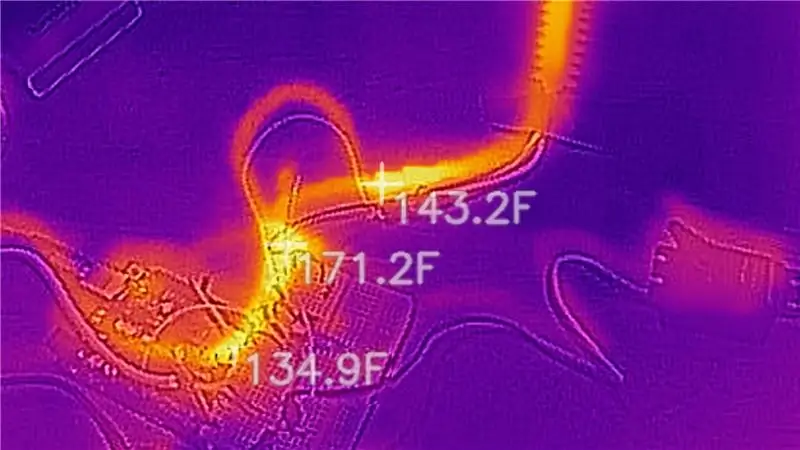
Um lembrete de que você pode iniciar incêndios ou danificar componentes eletrônicos ao usá-los. Os bancos de energia vêm com várias proteções, incluindo proteção contra curto-circuito, onde eles se desligam quando em curto. Se essas proteções falharem, ele irá gerar grandes quantidades de calor e, potencialmente, iniciar um incêndio.
Outra preocupação é que os bancos de energia podem fornecer grandes quantidades de corrente e, quando conectados a fios que não são feitos para lidar com essa corrente, podem aquecer e se tornar um risco de incêndio. Você pode ver na imagem que quando 2,5A é executado por uma placa de ensaio destinada apenas a 500mA (0,5A), ele gera uma grande quantidade de calor.
Esteja seguro e certifique-se de usar fios e conectores projetados para grandes quantidades de corrente ao usar grandes quantidades de corrente.
Etapa 5: conectando cabos hackeados a brinquedos


Você pode alimentar brinquedos com um cabo USB. Isso pode ser feito com brinquedos que usam 3-4 pilhas AAA até D, porque funcionam com 4,5-6 V, que é o que a conexão USB oferece. Se você tentar alimentar um brinquedo de 3v ou inferior com o banco de potência, isso provavelmente danificará o brinquedo. Se você tentar usá-lo para alimentar brinquedos que requerem uma voltagem mais alta, ele pode funcionar, mas pode não funcionar. Se você conectá-lo ao brinquedo ao contrário, também corre o risco de danificá-lo.
Tudo o que é necessário é conectar o fio positivo ao lado positivo (+) e o fio negativo ao lado negativo (-) e conectá-lo.
Etapa 6: Limitações atuais do Arduino



Antes de discutirmos o uso disso para ajudar com os circuitos do Arduino, pode ser útil entender por que os projetos do Arduino (e outros projetos de microcontrolador) podem se beneficiar disso. O Arduino Uno pode fornecer cerca de 500mA por meio da conexão USB na placa. Conforme você adiciona LEDs / motores / servos adicionais, mais corrente é necessária, mas a conexão não é capaz de fornecer mais. Isso faz com que as coisas se comportem de maneira imprevisível, fazendo os servos dançarem e os LEDs começarem a mudar para a cor errada. Você pode ver na imagem, à medida que mais LEDs são adicionados, a corrente só aumenta ligeiramente, e isso faz com que os LEDs mudem de branco para amarelo para vermelho.
Etapa 7: Conexão do Arduino



Para adicionar energia USB adicional ao arduino, pegue seu cabo recém-hackeado e conecte o lado positivo ao trilho de 5 V na placa de ensaio (ou contorne a placa de ensaio e conecte-a diretamente ao LED), e o lado negativo ao trilho negativo em a placa de ensaio. Neste ponto, você pode ver que, de repente, muito mais corrente é fornecida aos LEDs, e eles não mudam de cor. Quando alimentado dessa forma, você pode até desconectar o Arduino da conexão USB padrão, pois ele será alimentado pelo pino de 5v.
Se conectado ao contrário, o Arduino entrará em curto e se desligará. Potencialmente, pode danificar irreversivelmente o Ardiuno (embora eu ainda não tenha encontrado isso)
Etapa 8: Micro: limitações de corrente de bit



Como o Arduino, micro: bit pode fornecer apenas uma determinada quantidade de corrente. Nesse caso, ele fornece cerca de 180mA, fazendo com que os LEDs mudem de cor novamente.
Etapa 9: LEDs de fiação conectados ao micro: bit

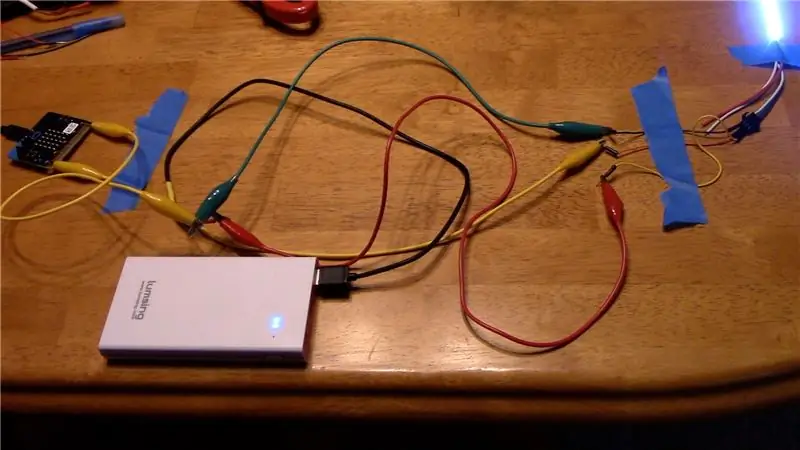
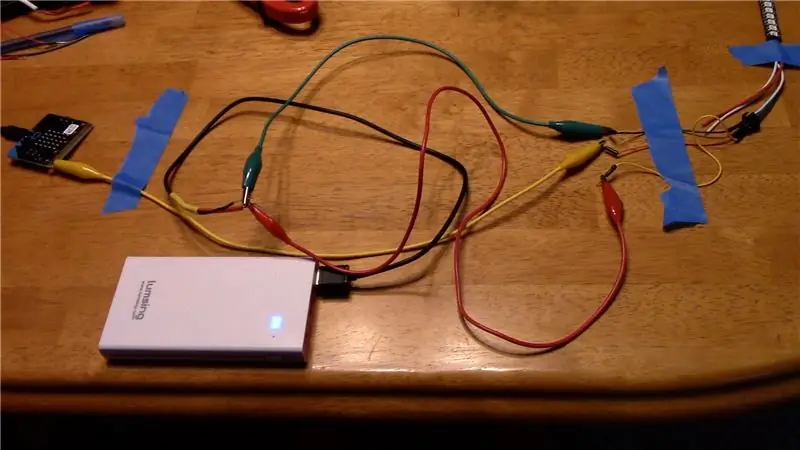

Ligar os LEDs com USB enquanto é controlado por Micro: bit é muito mais complicado; há duas coisas importantes a serem observadas. Primeiro, não permita que o pino vermelho de 5 V se conecte aos pinos Micro: bit. Todos os micro: pinos de bit são avaliados em 3,3 V (provavelmente podem suportar um pouco mais) e, embora possam sobreviver a isso, é um risco que não vale a pena correr. A segunda consideração é que, como o fio de 5 V está isolado do micro: bit, o fio terra (negativo) deve ser conectado à extremidade negativa da faixa de LED e ao pino de aterramento no bit Micro:. Isso ocorre porque a diferença de tensão é necessária para que o sinal do Micro: bit para os LEDs funcionem.
Portanto, mova com cuidado a conexão positiva nos LEDs do pino de 3,3 V do Micro: bit para o cabo USB e faça o mesmo com a conexão de aterramento. Em seguida, pegue um fio adicional e conecte-o ao pino de aterramento do micro: bit e ao fio negativo do cabo USB. Agora você está pronto para ir.
Você pode ver pelas imagens que há bastante atualidade para o Micro: bit now.
Etapa 10: Concluída
Se você tentar fazer isso, seja esperto e tenha cuidado. Bancos de energia são úteis para projetos de energia e duram muito tempo. Eles são mais convenientes para carregar do que outras opções de bateria e as conexões USB são abundantes.
Obrigado por ler. Se você estiver interessado em ver projetos futuros, inscreva-se no meu canal no Youtube: More Than The Sum
Recomendado:
Câmera USB Power Arlo: 6 etapas (com fotos)

USB Power Arlo Camera: Cansei de comprar baterias caras para minhas câmeras sem fio ARLO (não ARLO PRO ou ARLO PRO2). Eles duram apenas cerca de 3 ou 4 meses. Em um blog de usuários, alguém sugeriu ligar a câmera através da porta microUSB da câmera. Eu não percebi antes
DSO138 USB Power: No Boost Converter !: 3 etapas

DSO138 USB Power: No Boost Converter !: O JYE DSO138 é um pequeno osciloscópio excelente para trabalho de áudio e seria um excelente rastreador de sinal portátil. O problema é que não é realmente portátil porque precisa de um adaptador de energia de 9V. Seria melhor se pudesse ser fornecido a partir de um padrão
DIY fazendo USB Power Splitter: 16 etapas

DIY Making USB Power Splitter: O soquete USB é uma das interfaces elétricas usadas com frequência todos os dias. Muitas vezes, é usado apenas para fonte de alimentação. O HUB USB é usado como uma extensão de interface apenas quando os dados estão sendo transmitidos. Se a interface USB não for suficiente, USB
USB-C PD Power Hub para projetos DIY: 5 etapas

Hub de energia PD USB-C para projetos DIY: cerca de um mês atrás, mostrei como criar um hub de energia USB usando um adaptador de energia DC como este. Uma das sugestões foi usar o USB tipo C como fonte de alimentação e, neste post, aprenderemos como fazer exatamente isso. O vídeo acima aborda alguns dos
USB Power Ventilador Resfriado, Hub USB integrado, Bolsa para laptop Parte 1: 6 etapas

USB Power Fan Cooled, integrado em hub USB, bolsa para laptop Parte 1: As bolsas para laptop são caras. os baratos são uma porcaria total. Os quase decentes começam em US $ 69,99 e tenho dificuldade em gastar esse tipo de dinheiro quando não é exatamente o que eu quero em primeiro lugar, então decidi fazer sozinho e ver o que
